Ja nevarat palaist VirtualBox kritiskas kļūdas "Dokuments ir tukšs" dēļ, tad galvenais VirtualBox konfigurācijas fails ir bojāts. Šādā gadījumā izpildiet tālāk sniegtos norādījumus, lai novērstu problēmu.
Problēma sīkāk: VirtualBox Manager netiek startēts un parāda šādu kļūdu:
Neizdevās iegūt VirtualBox COM objektu.
Tagad lietojumprogramma tiks pārtraukta
Dokuments ir tukšs
Atrašanās vieta: 'C:\Users\user\.VirtualBox\VirtualBox.xml', 1. rindiņa (0), 1. kolonna.
F:\tinderbox\win-6.1\src\VBox\Main\src-server\VirtualBoxImpl.cpp[740] (garš __cdecl VirtualBox:: init (void)).
Rezultāta kods: E_FAIL (0x80004005)
Komponents: VirtualBoxWrap
Iekšējā virsma: IVirtualBox {d0a0163f-e254-4e5b-a1f2-011cf991c38d}
Zvanītājs: IVirtualBoxClient {d2937a8e-cb8d-4382-90ba-b7da78a74573}
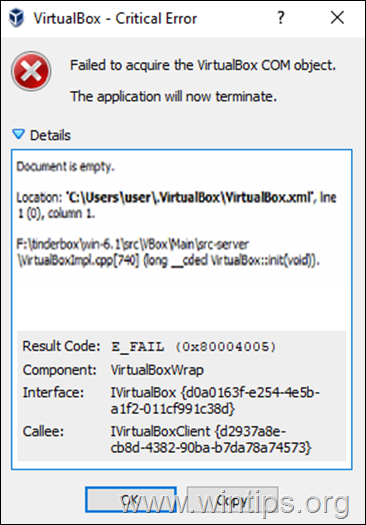
Kā labot: neizdevās iegūt VirtualBox COM objektu — VirtualBox pārvaldniekā dokuments ir tukšs.
1. metode. Atjaunojiet VirtualBox.xml no dublējuma.
1. Atveriet uzdevumu pārvaldnieku un pārliecinieties, vai nedarbojas neviens VirtualBox uzdevums. (vai restartējiet datoru)
2. Atveriet Explorer un dodieties uz vietu, kas parādīta kļūdas ziņojumā: piemēram:
- C:\Lietotāji\lietotājs\.VirtualBox\
3. Atrodi un pārdēvēt uz VirtualBox.xml uz VirtualBox. VECI
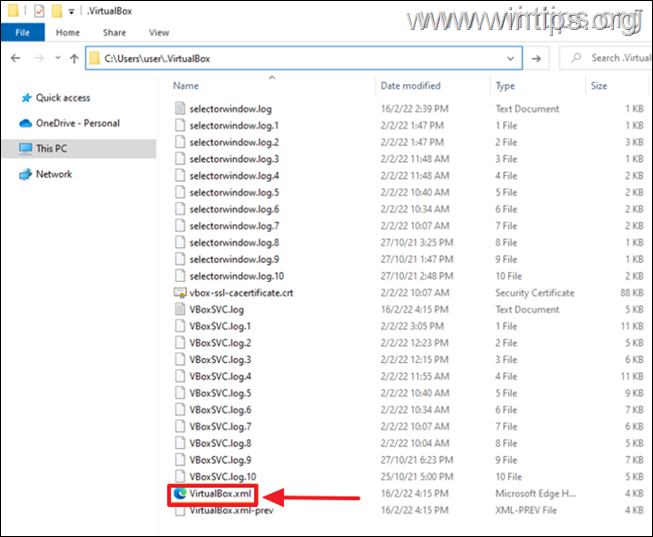
4. Pēc tam pārdēvējiet VirtualBox.xml-prev uz VirtualBox.xml
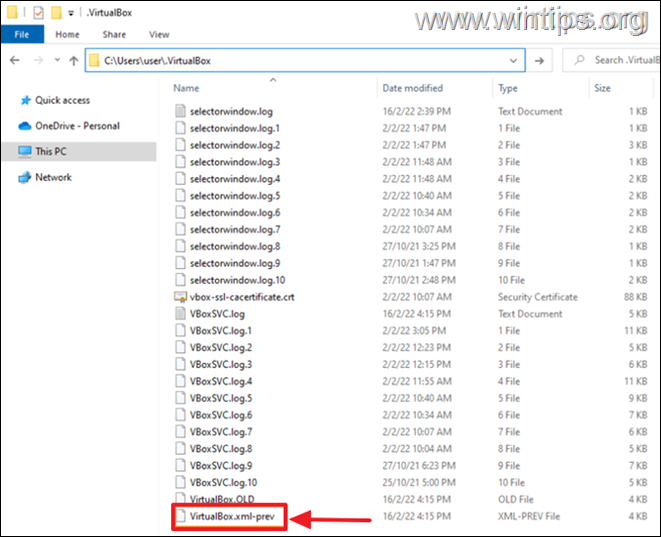
5. Tagad mēģiniet startēt VirtualBox. Problēmai vajadzētu pazust! Ja nē, turpiniet ar 2. metodi.
2. metode. Izdzēsiet VirtualBox.xml un atkārtoti importējiet virtuālās mašīnas.
1. Atveriet uzdevumu pārvaldnieku un pārliecinieties, vai nedarbojas neviens VirtualBox uzdevums. (vai restartējiet datoru)
2. Atveriet Explorer un dodieties uz vietu, kas parādīta kļūdas ziņojumā: piemēram:
- C:\Lietotāji\lietotājs\.VirtualBox\
3.Pārdēvēt uz VirtualBox.xml uz VirtualBox. VECI & VirtualBox.xml-prev uz VirtualBox.xml-prev. VECI
4. Atveriet lietojumprogrammu VirtualBox. Tagad tam vajadzētu atvērties bez kļūdām, bet bez virtuālo mašīnu saraksta. Turpiniet tos atkārtoti pievienot šādi:
a. Programmā VirtualBox Manager noklikšķiniet uz Pievienot pogu.
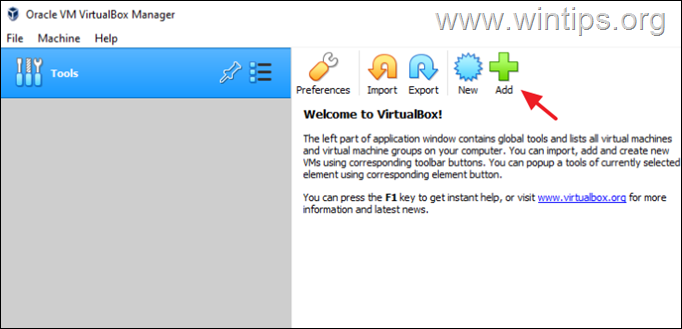
b. Dodieties uz vietu diskā, kur tiek glabāti jūsu virtuālo mašīnu faili. piem.:
C:\Lietotāji\lietotājs\VirtualBox virtuālās mašīnas
c. Izvēlieties .vbox failu un noklikšķiniet Atvērt.
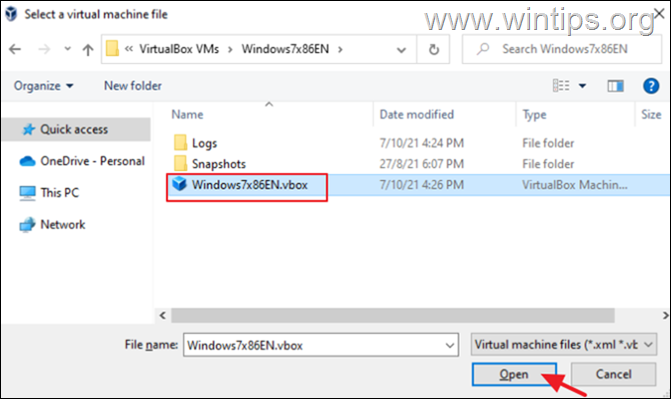
d. Veiciet tās pašas darbības, lai pievienotu pārējās virtuālās mašīnas (ja tādas ir), un esat pabeidzis! *
* Piezīme: Ja viss ir kārtībā, izdzēsiet "VirtualBox. OLD" & "VirtualBox.xml-prev. VECIE" faili.
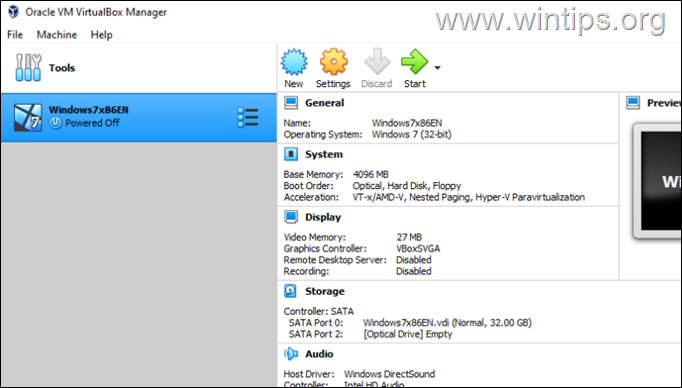
Tieši tā! Kura metode jums darbojās?
Paziņojiet man, vai šī rokasgrāmata jums ir palīdzējusi, atstājot komentāru par savu pieredzi. Lūdzu, patīk un dalies ar šo ceļvedi, lai palīdzētu citiem.